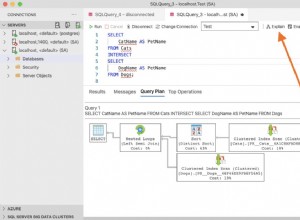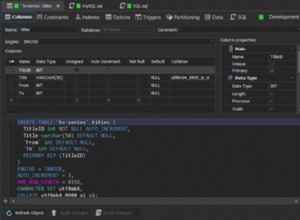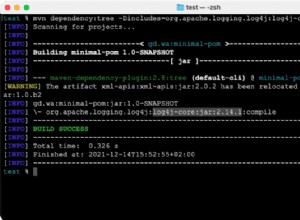-
Scarica il file ZIP da https://www.enterprisedb.com/products-services-training/pgbindownload
-
Decomprimi l'archivio in una directory a tua scelta (l'archivio viene creato in modo tale che decomprimendolo, creerà una directory
pgsqlcon tutto il resto sotto) -
Esegui
initdb(può essere trovato nella sottodirectorypgsql\bin)initdb -D c:\Users\Arthur\pgdata -U postgres -W -E UTF8 -A scram-sha-256Questo creerà la "directory dei dati" di Postgres (aka il "cluster") in
c:\Users\Arthur\pgdata. Devi assicurarti che l'utente che esegue questo comando disponga dei privilegi di lettura/scrittura completi su quella directory.-U postgrescrea il superutente comepostgres,-Wti chiederà la password del superutente,-E UTF8creerà il database conUTF-8codifica e-A scram-sha-256abilita l'autenticazione della password. -
Per avviare Postgres, esegui:
pg_ctl -D c:\Users\Arthur\pgdata -l logfile startquesto ha (!) da eseguire come utente che ha eseguito
initdbper evitare problemi con l'accesso alla directory dei dati. -
Per spegnere Postgres, esegui:
pg_ctl -D c:\Users\Arthur\pgdata stop -
psql.exe(il client della riga di comando) si trova nelbindirectory. A partire da Postgres 9.6 l'eseguibile pgAdminpgAdmin4.exesi trova nella sottodirectory"pgAdmin 4\bin". -
Facoltativamente, crea un servizio Windows per eseguire automaticamente Postgres (deve essere eseguito utilizzando un account amministratore di Windows)
pg_ctl register -N postgresql -D c:\Users\Arthur\pgdata